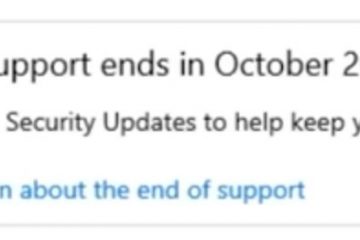Não é possível fazer a captura de tela devido à política de segurança — tente essas correções
Vendo a mensagem “Não é possível fazer a captura de tela devido à política de segurança” ao tentar fazer uma captura de tela imagem de sua tela pode ser frustrante. Você pode ter encontrado algumas informações valiosas on-line e deseja compartilhá-las com alguém à medida que são apresentadas a você. Uma captura de tela pode ser a maneira perfeita de fazer exatamente isso.

Infelizmente, o foco de hoje em segurança e privacidade dificultam um pouco a captura de tela, especialmente para páginas com opções de login ou informações de conta. Além disso, as empresas podem implementar políticas de segurança que impedem capturas de tela. Então, como você contorna a mensagem “Não é possível tirar a captura de tela devido à política de segurança”? Acompanhe este artigo para conhecer algumas das melhores correções para esse problema.
Motivos comuns que levam a restrições de captura de tela
Em geral, os motivos para bloquear capturas de tela de determinadas telas/páginas em seus dispositivos móveis incluem o seguinte:
Para problemas baseados em navegador, o recurso de captura de tela pode estar indisponível ao navegar no modo de navegação anônima via Google Chrome e Firefox.Para aplicativos baseados em problemas, alguns aplicativos desativam a captura de tela em determinadas telas, como páginas de login.Para problemas com base no dispositivo, uma restrição de captura de tela pode ser ativada em seu dispositivo.
Embora use outro dispositivo para tirar a foto é uma opção, não é o ideal. Continue lendo para obter dicas sobre como resolver cada causa usando o mesmo dispositivo.
Como corrigir capturas de tela bloqueadas no Chrome Incognito
Como o objetivo da navegação anônima é manter as sessões privadas, por padrão, O Chrome e o Firefox desativam o recurso de captura de tela para manter as sessões privadas.
Para poder fazer capturas de tela no modo de navegação anônima usando seu dispositivo Android, você precisará navegar até o”menu de sinalizadores”do Chrome. É aqui que residem os recursos experimentais do Chrome. Esta opção está disponível apenas em algumas versões do Chrome.
Para ativar capturas de tela para o modo de navegação anônima no Chrome, faça o seguinte:
Inicie “Chrome”. 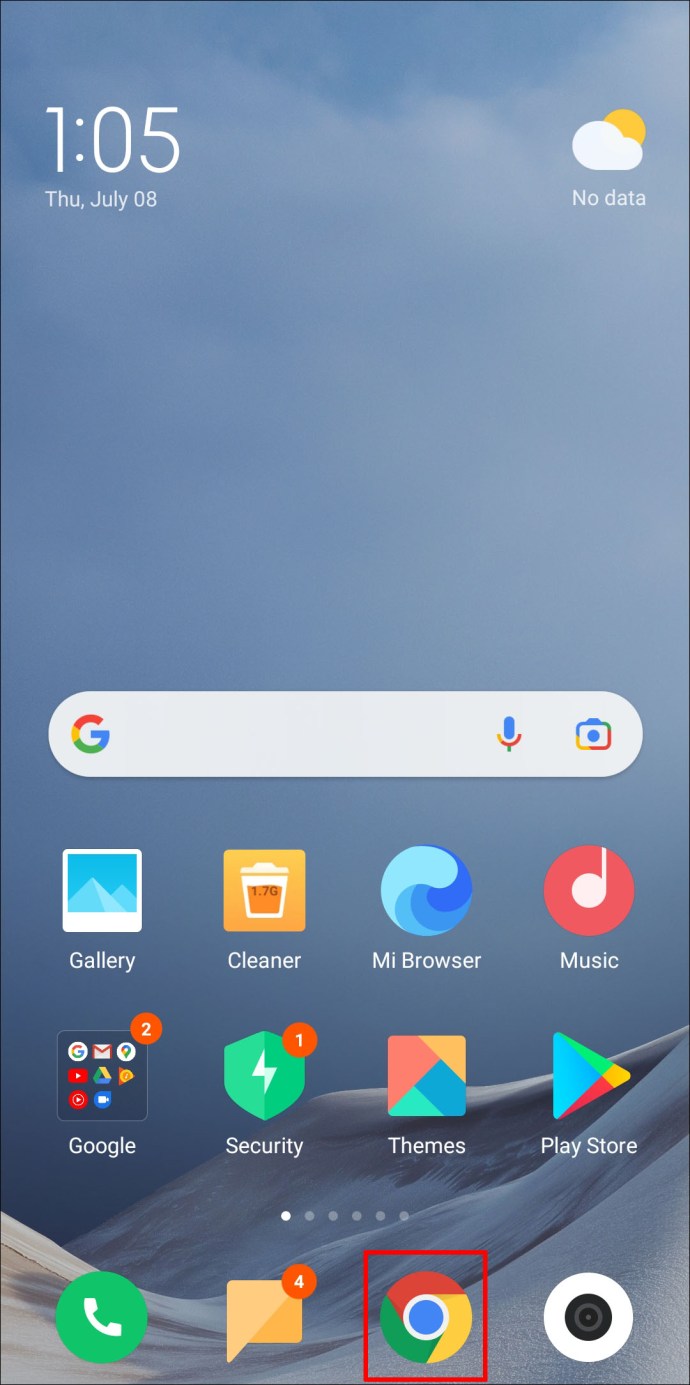 Em seguida, digite”chrome://flags”sem aspas na barra de endereço.
Em seguida, digite”chrome://flags”sem aspas na barra de endereço. Na tela de sinalizadores do Chrome, digite “Captura de tela anônima” sem citações na caixa de pesquisa. A opção”Captura de tela anônima”agora aparece nos resultados.
Na tela de sinalizadores do Chrome, digite “Captura de tela anônima” sem citações na caixa de pesquisa. A opção”Captura de tela anônima”agora aparece nos resultados.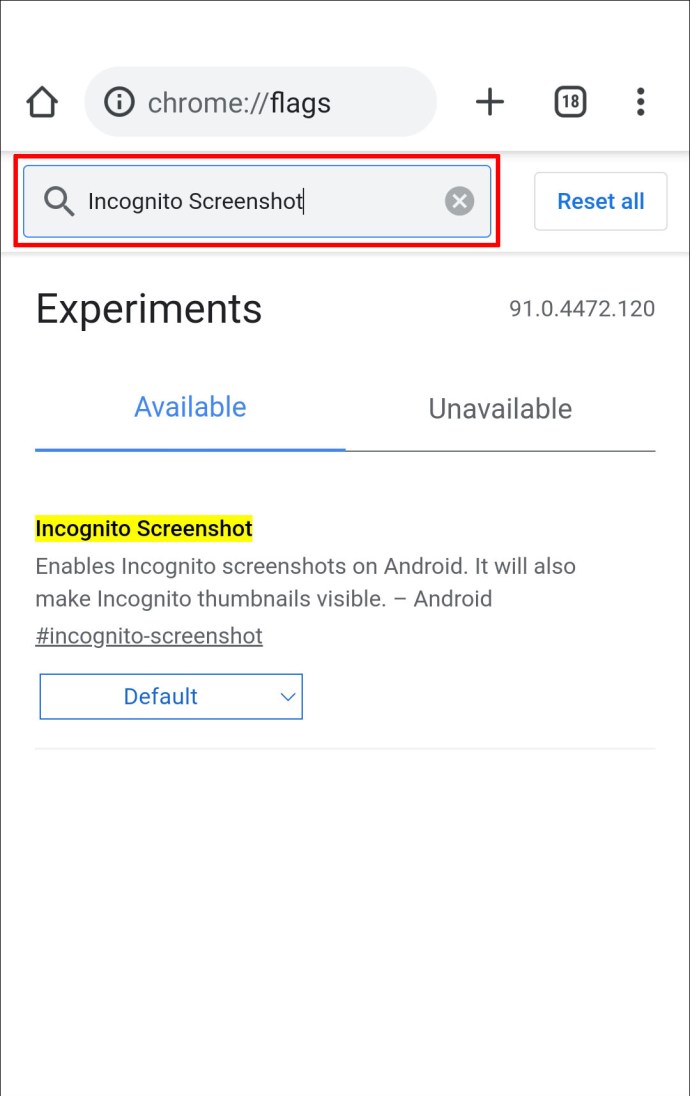 Clique no menu suspenso abaixo dele e selecione “Ativado”.
Clique no menu suspenso abaixo dele e selecione “Ativado”.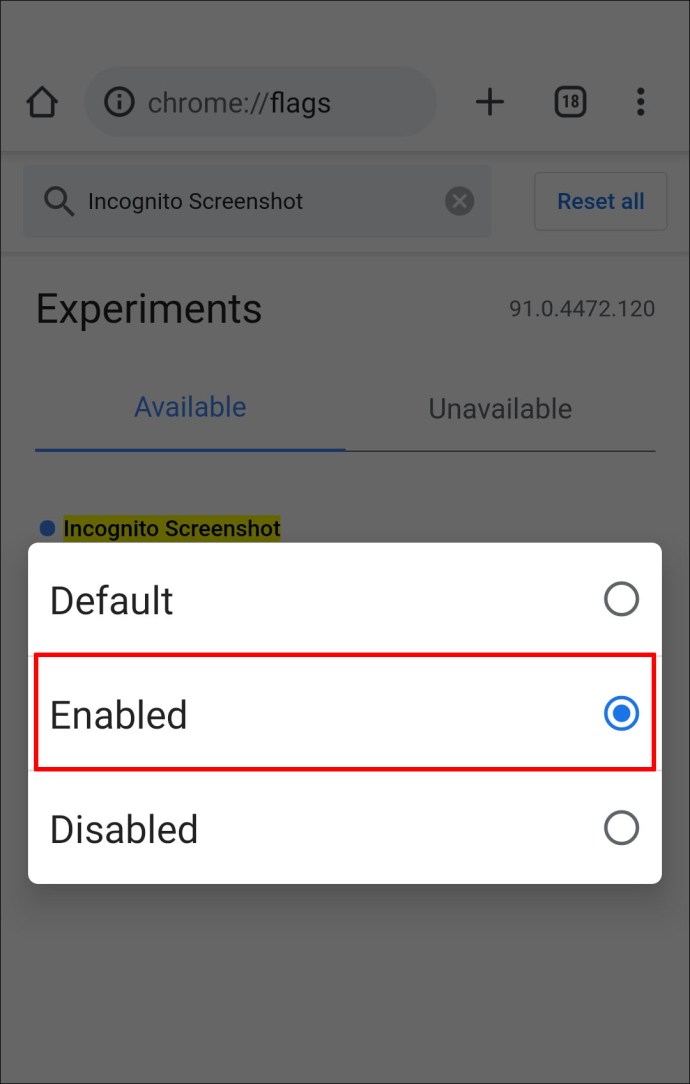 Para que essas alterações entrem em vigor, clique em “Reiniciar”no canto inferior direito.
Para que essas alterações entrem em vigor, clique em “Reiniciar”no canto inferior direito.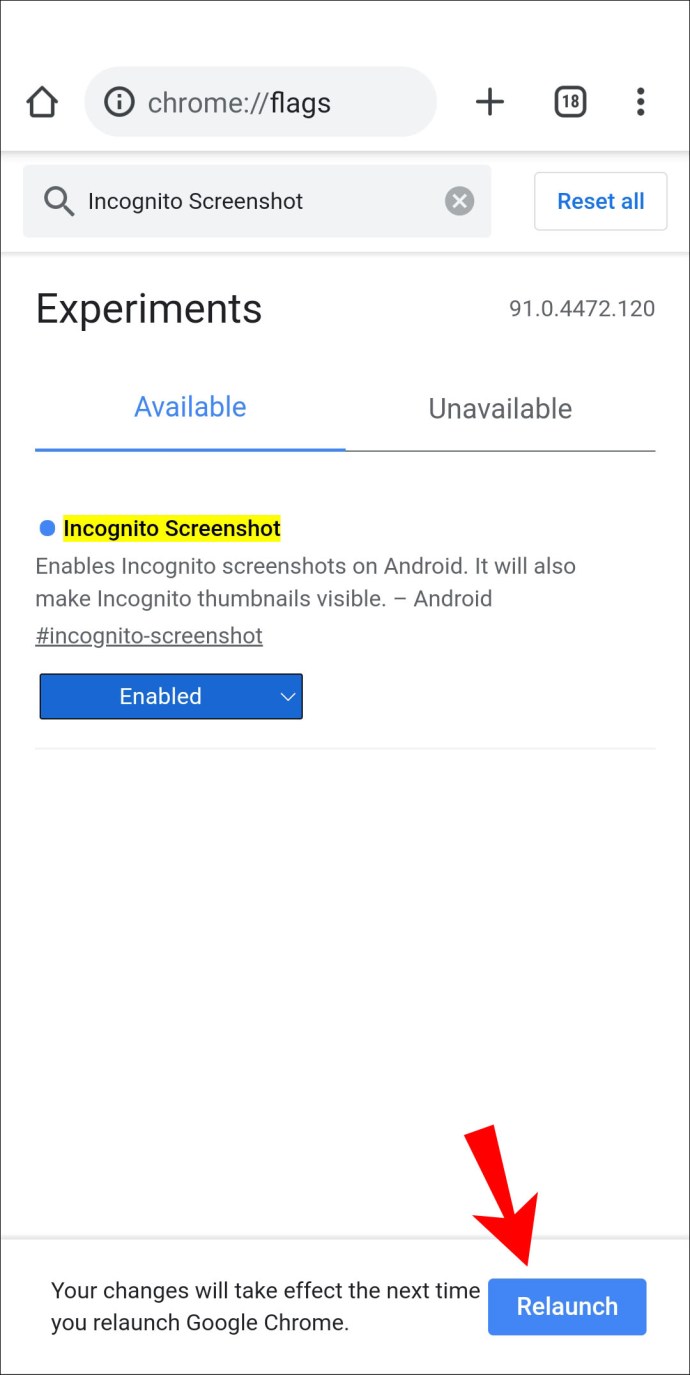
Corrigindo capturas de tela bloqueadas para o modo de navegação anônima no Firefox
Para permitir capturas de tela na navegação privada do Firefox, faça o seguinte:
Inicie “Firefox” e clique nas “reticências verticais” (três-menu pontilhado) na seção inferior direita da tela.
Selecione “Configurações.”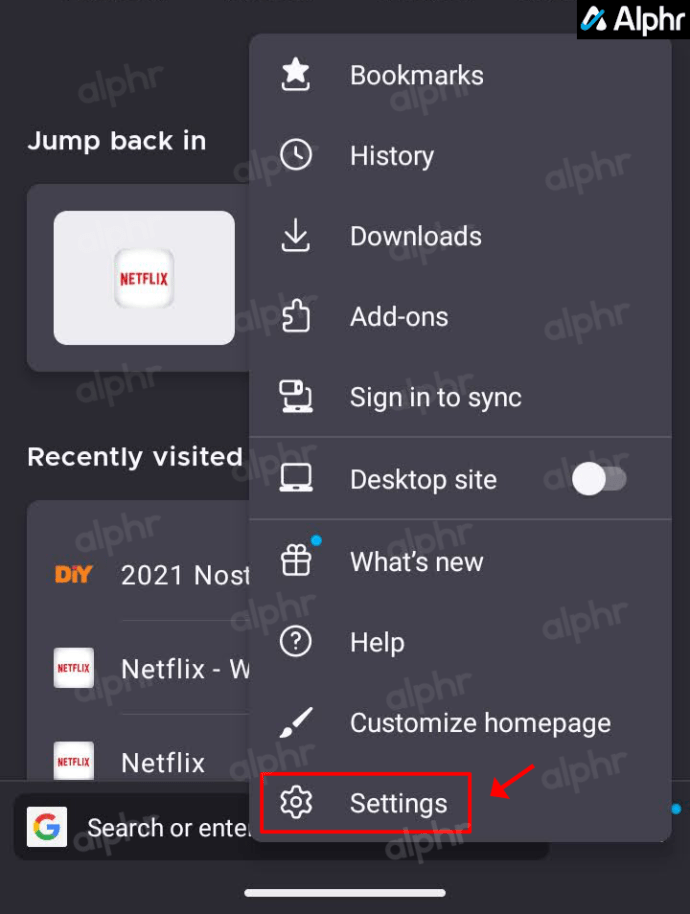 Na parte inferior, escolha “Navegação privada.”
Na parte inferior, escolha “Navegação privada.”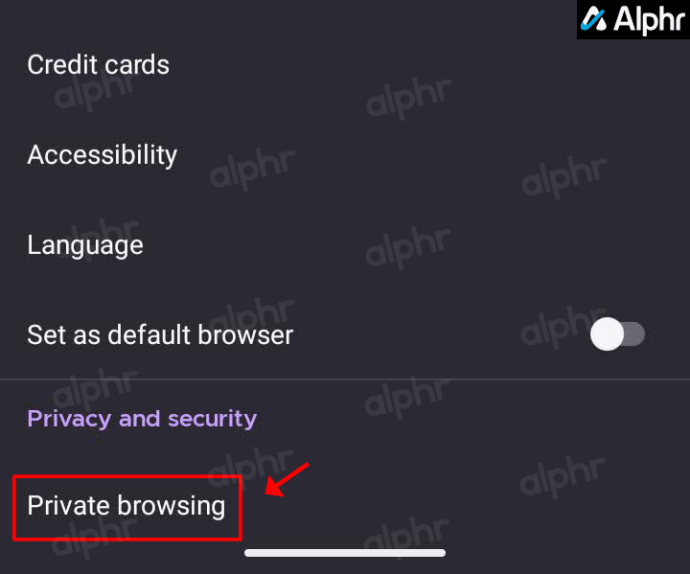 A seguir, ative a opção “Permitir capturas de tela na navegação privada”.
A seguir, ative a opção “Permitir capturas de tela na navegação privada”.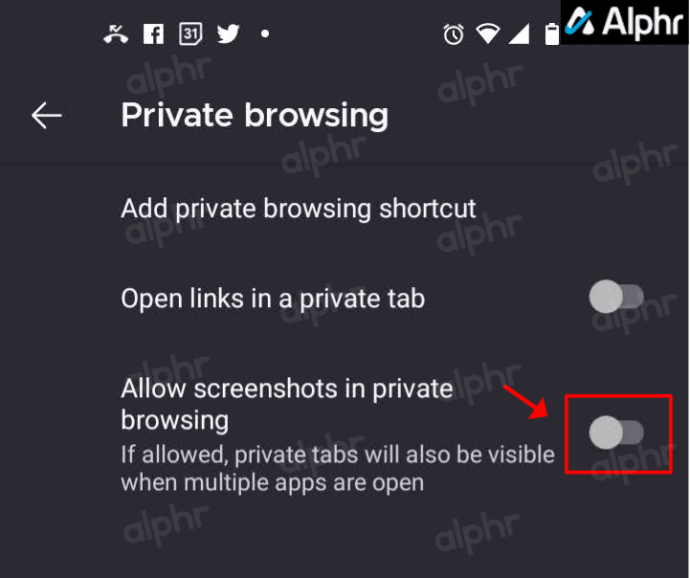
Corrigindo restrições de dispositivos que impedem Capturas de tela
Uma restrição de captura de tela pode ter sido implementada por uma instituição ou fabricante do telefone:
Correções alternativas
Para dispositivos emitidos por uma instituição, você pode entrar em contato com o departamento de TI para perguntar se essa é uma restrição intencional e para obter conselhos sobre como fazer capturas de tela usando o dispositivo.
Restrições de aplicativos de alta segurança
Devido ao alto nível de segurança necessário e exigido por alguns aplicativos, como aplicativos financeiros e de gerenciamento de dinheiro, bem como aqueles que armazenam dados confidenciais, o recurso de captura de tela com essas plataformas pode ser desativado.
Além disso, o Facebook e a Netflix podem desativar a captura de captura de tela devido à proteção da privacidade ou conteúdo protegido por direitos autorais.
Al alternativamente, o aplicativo ou o modelo do dispositivo que você está usando pode permitir que você desative a restrição que impede você de fazer a captura de tela. Tente acessar as configurações do aplicativo para ver quais opções estão disponíveis.
Perguntas frequentes adicionais
Posso remover políticas de segurança do meu telefone para fazer capturas de tela restritas?
O A única maneira possível de remover determinadas políticas é se você tiver o aplicativo Google Device Policy em seu telefone, o que a maioria das pessoas não tem. O aplicativo é apenas para empresas que usam o G Suite.
Você pode cancelar o registro de sua conta do Gmail de trabalho e adicioná-la novamente usando o Android Device Policy, mas isso pode significar perder seu emprego.
Se o telefone foi dado a você ou você comprou um telefone comercial usado e ele tem o Google Device Policy instalado, você pode remover o Google Device Policy, mas certifique-se de cancelar o registro das contas do Google associadas primeiro.
desinstale-o usando o seguintes instruções:
1. Vá para”Configurações”. e toque em “Aplicativos” ou “Aplicativos e notificações.”
2. Toque em “Ver todos os aplicativos ###” para abrir a lista de aplicativos. Os telefones mais antigos vão direto para a lista. Clique no aplicativo”Device Policy”.
3. Selecione “Desinstalar” ou “Desativar” e toque em “OK.”
4. Cancele o registro das contas associadas ao aplicativo e, em seguida, desative-o e/ou desinstale-o.
5. Inicie a”Política de dispositivos do Google Apps”.
2. Na página”Status”, clique em”Cancelar registro”para as contas que você registrou no dispositivo.
3. Em seguida, navegue até um dos seguintes:
· Configurações > Aplicativos > Gerenciar aplicativos ou
· Configurações > Aplicativos.
4. Clique no aplicativo.
5. Em seguida, selecione Desinstalar ou Desativar e, em seguida, OK.
Como alternativa, você pode redefinir o dispositivo para a configuração original para remover o aplicativo. No entanto, recomendamos que você faça um backup do seu dispositivo, pois isso removerá todos os dados, aplicativos e configurações. Para redefinir seu dispositivo de fábrica:
1. Inicie os Aplicativos na tela inicial.
2. Selecione Configurações > Fazer backup e redefinir.
3. Selecione Apagar todos os dados (redefinição de fábrica).
4. Selecione Redefinir dispositivo.
5. Clique em Apagar tudo.
Finalmente, livre para capturar suas telas
O recurso de captura de tela é ótimo para salvar informações para referência posterior ou para enviar um tela em sua totalidade para alguém. No entanto, ser recebido pela mensagem “Não é possível tirar a captura de tela devido à política de segurança” em vez da captura de tela pode estourar a bolha. Felizmente, existem maneiras de contornar isso, como desativar ou remover o aplicativo ou instalar um aplicativo de captura de tela.
Agora que mostramos maneiras de resolver esse revés, qual foi a causa e o que você fez fazer para consertar? Informe-nos na seção de comentários abaixo.
Isenção de responsabilidade: Algumas páginas deste site podem incluir um link de afiliado. Isso não afeta nosso editorial de forma alguma.